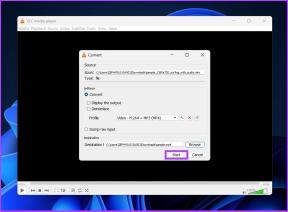Windows10でシステム言語を変更する方法
その他 / / November 28, 2021
Windows 10でシステム言語を変更する方法: Windows 10オペレーティングシステムをインストールすると、言語を選択するように求められます。 選択した特定の言語を選択し、後でそれを変更することにした場合は、システム言語を変更するオプションがあります。 そのため、再インストールする必要はありません ウィンドウズ10 システム上で。 現在のシステム言語に慣れておらず、変更したい場合があります。 ただし、常に最初に現在のシステム言語を確認する必要があります。これは、Windows10オペレーティングシステムのインストール時にデフォルトで設定されています。
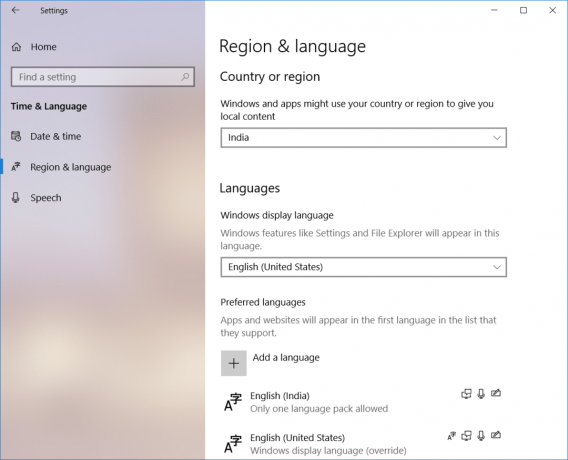
コンテンツ
- Windows 10でシステム言語を変更するのはなぜですか?
- Windows10でシステム言語を変更する方法
Windows 10でシステム言語を変更するのはなぜですか?
システム言語を変更する手順に入る前に、システム言語を変更するいくつかの理由を判断する必要があります。 なぜ誰かがデフォルトのシステム言語を変更するのでしょうか?
1 –あなたの場所に来る友人や親戚があなたのシステムの現在のシステム言語に精通していない場合、彼らが簡単に作業できるように言語を即座に変更することができます。
2 –ショップから中古PCを購入し、現在のシステム言語を理解していないことがわかった場合。 これは、システム言語を変更する必要がある2番目の状況です。
Windows10でシステム言語を変更する方法
必ず 復元ポイントを作成する 何かがうまくいかない場合に備えて。
システム言語を変更する完全な権限と自由があります。
ノート: Microsoftアカウントを使用している場合は、そのアカウントに接続されているすべてのデバイスの設定変更が同期されます。 したがって、特定の1つのシステムのみの言語を変更する場合は、最初に同期オプションを無効にする必要があることをお勧めします。
ステップ1-に移動します [設定]> [アカウント]> [設定の同期]をタップします
ステップ2 - 消す NS 言語設定トグルスイッチ。

これが完了したら、システムの言語設定の変更に進むことができます。
1.Windowsキー+ Iを押して設定を開きます。
2.タップします 時間と言語のオプション. これは、言語の変更に関連する設定を確認するセクションです。
![Windowsキー+ Iを押して[設定]を開き、[時間と言語]をクリックします](/f/018c15e666f494e6dc51dddd98c1edb4.png)
3.に移動します 地域と言語。
4.ここで言語設定の下で、あなたはをクリックする必要があります 言語を追加する ボタン。
![[地域と言語]を選択し、[言語]で[言語の追加]をクリックします](/f/0c184c01819c5e6b739d10d396962fef.png)
5.あなたができる 言語を検索する 検索ボックスで使用したいもの。 検索ボックスに言語を入力し、システムにインストールする言語を選択する必要があります。
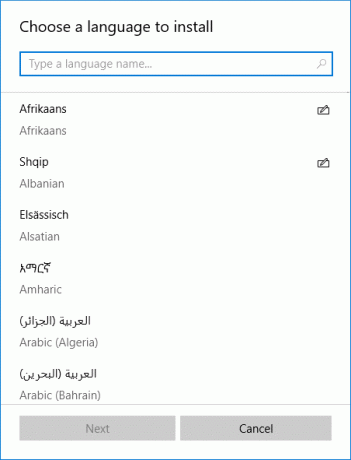
6.言語を選択し、「次”.
![言語を選択し、[次へ]をクリックします](/f/0d3ac3411daa300c114d27c97b524ac3.png)
7.「Windowsの表示言語オプションとして設定" オプション
8.インストールする追加の機能オプションが表示されます。 スピーチ&手書き。 [インストール]オプションをクリックします。
![[音声と手書き]を選択し、[インストール]をクリックします](/f/678b755814a5a4eae8ff08e032737fa5.png)
9.選択した言語が正しく設定されているかどうかをクロスチェックする必要があります。 「」の下で確認する必要がありますWindowsの表示言語」、新しい言語が設定されていることを確認します。
10.お住まいの言語が国と一致しない場合は、「国または地域」オプションで、言語の場所と一致します。
11.システム全体の言語設定を行うには、「管理言語設定画面の右側のパネルにある「」オプション。

12.ここで「設定のコピー" ボタン。
![[設定のコピー]をクリックします](/f/621bbf459778b5c651ffa2a6741bc5ab.png)
13.– [設定のコピー]をクリックしたら、ここで「」にチェックマークを付ける必要があります。ウェルカム画面とシステムアカウント」 と 「新しいユーザーアカウント“. これにより、すべてのセクションが変更され、システムのデフォルトの言語が必要な設定に変更されます。
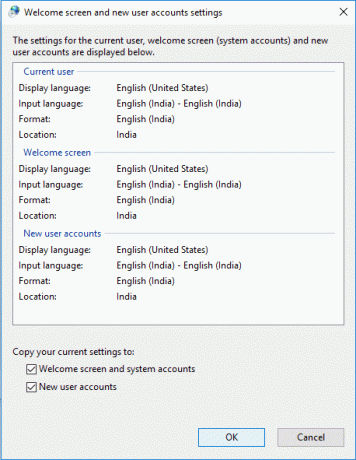
14.–最後に、[OK]オプションをクリックして変更を保存します。
上記の手順を完了すると、デバイス上のすべてのものが新しい言語に変更されます–ようこそ画面、設定、エクスプローラー、アプリ。
これは、Windows10でシステム言語を簡単に変更する方法です。 ただし、一部の地域ではCortana機能が利用できないことを理解する必要があるため、システム言語をCortanaがサポートしていない地域に変更すると、機能が失われる可能性があります。
システムをより有効に使用するために設定をカスタマイズする場合は、デフォルト設定に固執する必要はありません。 これらの手順により、いつでもシステムに必要な変更を加えることができます。 変更を元に戻したい場合は、同じ手順に従う必要があります。 覚えておく必要があるのは、適切に選択できるように、以前に構成されたシステム言語だけです。
おすすめされた:
- Windows10で複数のGoogleドライブアカウントを同期する
- 保存したパスワードをChromeで表示する方法
- MicrosoftWordで入力可能なフォームを作成する
- Chromeコンポーネントを使用して個々のコンポーネントを更新する
上記の手順がお役に立てば幸いです。 Windows10でシステム言語を変更する ただし、このチュートリアルに関してまだ質問がある場合は、コメントのセクションで気軽に質問してください。